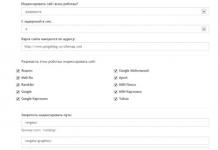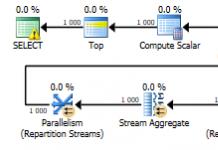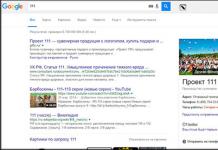Ovaj protokol razvio je IETF (Internet Engineering Task Force) kao dio TCP/IP skupa za prijenos okvira informacija putem serijskih globalnih kanala komunikacije za zamjenu zastarjelog SLIP (Serial Line IP) protokola. PPP protokol je postao de facto standard za globalnu komunikaciju između udaljenih klijenata i poslužitelja i za uspostavljanje veza između usmjerivača u korporativna mreža. Prilikom razvoja PPP protokola, HDLC format okvira uzet je kao osnova i dopunjen vlastitim poljima. Polja PPP protokola ugniježđena su unutar podatkovnog polja HDLC okvira. Kasniji su standardi razvijeni korištenjem gniježđenja PPP okvir u okvire relej okvira i druge globalne mrežne protokole.
Glavna razlika između PPP-a i ostalih protokola sloj veze sastoji se u tome da koordinirani rad različitih uređaja postiže pregovaračkim postupkom pri čemu razne opcije kao što su kvaliteta linije, protokol provjere autentičnosti i enkapsulirani protokoli mrežni sloj. Postupak pregovaranja odvija se tijekom uspostave veze.
PPP protokol temelji se na četiri načela: dogovoreno prihvaćanje parametara veze, podrška za više protokola, proširivost protokola, neovisnost o globalnim uslugama.
Dogovoreno prihvaćanje parametara priključka. U korporativnoj mreži krajnji sustavičesto se razlikuju u veličini međuspremnika za privremenu pohranu paketa, ograničenjima veličine paketa, popisu podržanih protokola mrežnog sloja. Fizička veza koja povezuje krajnje uređaje može varirati od analogne linije male brzine do digitalne linije velike brzine s različitim razinama kvalitete usluge.
Kako bi se nosio sa svim mogućim situacijama, PPP protokol ima skup zadanih postavki koje uzimaju u obzir sve standardne konfiguracije. Kada se uspostavi veza, dva uređaja koja surađuju najprije pokušavaju upotrijebiti ove postavke kako bi pronašli međusobno razumijevanje. Svaki krajnji čvor opisuje svoje mogućnosti i zahtjeve. Zatim se na temelju tih informacija dobivaju parametri veze koji odgovaraju objema stranama, a koji uključuju formate enkapsulacije podataka, veličine paketa, kvalitetu linije i proceduru autentifikacije.
Poziva se protokol prema kojem se primaju parametri veze Protokol kontrole veze (LCP). protokol koji dopušta krajnji čvorovi poziva se dogovaranje o tome koji će se mrežni protokoli prenositi na uspostavljenu vezu Mrežni kontrolni protokol (NCP). Unutar jedne PPP veze mogu se prenositi tokovi podataka različitih mrežnih protokola.
Jedan od važni parametri PPP - veze su način provjere autentičnosti. Za potrebe provjere autentičnosti, PPP prema zadanim postavkama nudi PAP (Password Authentication Protocol) protokol, koji prenosi lozinku preko komunikacijske linije u čistom tekstu, ili CHAP (Challenge Handshake Authentication Protocol), koji ne prenosi lozinku preko komunikacijske linije i stoga pruža veću sigurnost mreže. Korisnicima je također dopušteno dodavanje novih algoritama provjere autentičnosti. Disciplina za odabir algoritama zaglavlja i kompresije podataka je slična.
Podrška za više protokola- sposobnost PPP protokola da podržava nekoliko protokola mrežnog sloja - dovela je do širenja PPP kao de facto standarda. Za razliku od SLIP-a, koji može prenositi samo IP pakete, ili LAP-B, koji može prenositi samo X.25 pakete, PPP radi s mnogim protokolima mrežnog sloja, uključujući IP, Novell IPX, AppleTalk, DECnet, XNS, Banyan VINES i OSI, kao kao i protokole sloja veze lokalna mreža. Svaki protokol mrežnog sloja zasebno se konfigurira pomoću odgovarajućeg NCP protokola. Konfiguracija se podrazumijeva, prvo, utvrđivanjem činjenice da ovaj protokol koristit će se u trenutnoj sjednici JPP-a, a drugo, pregovaračko odobrenje nekih parametara protokola. Većina parametara postavljena je za IP protokol - IP adresa hosta, IP adresa DNS poslužitelji, korištenje kompresije zaglavlja IP paketa itd. Protokoli za konfiguriranje parametara odgovarajućeg protokola najviše razine nazivaju se po ovom protokolu uz dodatak kratice CP (Control Protocol), npr. IPCP protokol, IPXCP itd. .
Proširivost protokola. Proširivost se podrazumijeva kao mogućnost uključivanja novih protokola u PPP stog, kao i mogućnost korištenja vlastitih protokola korisnika umjesto zadanih preporučenih u PPP-u. Ovo dopušta najbolji način konfigurirati PPP za svaku specifičnu situaciju.
Neovisnost o globalnim uslugama. Početna verzija PPP-a radila je samo s HDLC okvirima. Specifikacije su sada dodane u PPP stog kako bi se omogućilo korištenje PPP-a u bilo kojoj WAN tehnologiji kao što je ISDN, okvirni relej, X.25, Sonet i HDLC.
Postupak pregovaranja LCP i NCP protokola možda neće završiti dogovorom o nekom parametru. Ako, na primjer, jedan čvor predloži vrijednost od 1000 bajtova kao MTU, a drugi odbije ovaj prijedlog i zauzvrat predloži vrijednost od 1500 bajtova, koju prvi čvor odbije, tada nakon vremenskog ograničenja postupak pregovaranja može završiti. bez rezultata.
Postavlja se pitanje - kako dva uređaja koji pregovaraju preko PPP protokola saznaju koje parametre nude svom partneru? Obično implementacija PPP protokola ima neki skup zadanih parametara koji se koriste u pregovorima. Međutim, svaki uređaj (i program koji implementira PPP protokol na operacijskom sustavu računala) omogućuje administratoru promjenu zadanih postavki, kao i postavljanje opcija koje nisu uključene u standardni set. Na primjer, IP adresa za udaljeni host nije u zadanim postavkama, ali je administrator može postaviti za server za daljinski pristup, nakon čega će ga poslužitelj ponuditi udaljenom hostu.
Iako PPP protokol radi s HDLC okvirom, nedostaju mu procedure kontrole okvira i protoka HDLC protokola. Stoga PPP koristi samo jednu vrstu HDLC okvira - nenumerirani informacijski. Kontrolno polje takvog okvira uvijek sadrži vrijednost 03. Protokoli su potrebni za ispravljanje vrlo rijetkih grešaka koje se javljaju u kanalu. gornje razine- TCP, SPX, NetBUEL, NCP itd.
Jedna od značajki PPP protokola je korištenje nekoliko fizičke linije kako bi se formirao jedan logički kanal, takozvani kanalni kanal. Ovu značajku implementira dodatni protokol nazvan MLPPP (Multi Link PPP). Mnogi proizvođači podržavaju ovu značajku u svojim usmjerivačima i poslužiteljima za daljinski pristup. markirani način. Korištenje standardni način je uvijek bolji, jer jamči kompatibilnost opreme različitih proizvođača.
Zajednički logički kanal može se sastojati od kanala različite fizičke prirode. Na primjer, jedan kanal može biti formiran u telefonskoj mreži, a drugi može biti virtualni komutirani krug mreže okvirnog releja.
PPP (mrežni protokol)
PPP(Engleski) Protokol od točke do točke) je protokol sloja veze od točke do točke (Data Link) mrežnog modela OSI. Obično se koristi za uspostavljanje izravne veze između dvaju mrežnih čvorova, može osigurati provjeru autentičnosti veze, enkripciju (koristeći ECP, RFC 1968) i kompresiju podataka. Koristi se na mnogim vrstama fizičke mreže: nulti modemski kabel, telefonska linija, stanični itd.
Često postoje podvrste PPP protokola kao što je Point-to-Point protokol preko Etherneta (PPPoE), koji se koristi za povezivanje preko Etherneta, a ponekad i preko DSL-a; i Point-to-Point Protocol over ATM (PPPoA), koji se koristi za povezivanje preko ATM Adaptation Layer 5 (AAL5), koji je glavna alternativa PPPoE za DSL.
PPP je cijela obitelj protokola: Link Control Protocol (LCP), Network Control Protocol (NCP), Authentication protocols (PAP, CHAP), PPP Multilink Protocol (MLPPP).
Glavne karakteristike
Protokol PPP razvijen je na temelju HDLC-a i dodao je neke značajke koje su prije bile samo u vlasničkim protokolima.
Automatsko podešavanje
Nakon što je veza uspostavljena, može se konfigurirati iznad nje dodatna mreža. Obično se koristi Internet Protocol Control Protocol (IPCP), iako su Internetwork Packet Exchange Control Protocol (IPXCP) i AppleTalk Control Protocol (ATCP) nekad bili popularni. Internet Protocol Version 6 Control Protocol (IPv6CP) postat će rašireniji u budućnosti kada IPv6 zamijeni IPv4 kao glavni protokol mrežnog sloja.
Podrška za više protokola
PPP omogućuje rad više protokola mrežnog sloja na istoj vezi. Drugim riječima, unutar jedne PPP veze mogu se prenositi tokovi podataka različitih mrežnih protokola (, Novell IPX, itd.), kao i podaci iz LAN protokola sloja veze. Za svaki mrežni protokol koristi se Network Control Protocol (NCP) koji ga konfigurira (dogovara neke parametre protokola).
Loopback detekcija
PPP otkriva veze u petlji koristeći značajku koja uključuje magične brojeve. Kada čvor šalje PPP LCP poruke, one mogu sadržavati magični broj. Ako je linija petlja, čvor prima LCP poruku sa svojim vlastitim magičnim brojem umjesto da primi poruku s klijentovim magičnim brojem.
Najvažnije značajke
- Link Control Protocol uspostavlja i prekida veze, dopuštajući čvorovima da odrede postavke veze. Također podržava bajt- i bit-orijentirano kodiranje.
- Network Control Protocol koristi se za definiranje postavki mrežnog sloja kao što su Internet adresa ili postavke kompresije nakon uspostavljanja veze.
PPP konfiguracijske opcije
Budući da PPP uključuje LCP protokol, mogu se kontrolirati sljedeći LCP parametri:
- Ovjera. RFC 1994 opisuje Challenge Handshake Authentication Protocol (CHAP), koji je preferirani autentifikacijski protokol za PPP, iako se ponekad još uvijek koristi Password Authentication Protocol (PAP). Druga opcija za autentifikaciju je Extensible Authentication Protocol (EAP).
- Kompresija. Učinkovito povećava propusnost PPP veze sažimanjem podataka u okviru. Najpoznatiji algoritmi za kompresiju PPP okvira su Stacker i Predictor.
- Otkrivanje grešaka. Uključuje Quality-Protocol i pomaže identificirati petlje Povratne informacije preko Magic Numbers RFC 1661.
- Višekanalni. Multilink PPP (MLPPP, MPPP, MLP) pruža metode za širenje prometa preko više fizičke kanale, imajući jednu logičnu vezu. Ova vam opcija omogućuje proširenje propusnosti i omogućuje uravnoteženje opterećenja.
PPP okvir
Svaki PPP okvir uvijek počinje i završava s oznakom 0x7E. Zatim slijede bajt adrese i kontrolni bajt, koji su također uvijek 0xFF odnosno 0x03. Zbog vjerojatnosti podudarnosti bajtova unutar podatkovnog bloka s rezerviranim zastavicama, postoji sustav za automatsko ispravljanje "problematičnih" podataka uz naknadni oporavak.
Polja za zastavu, adresu i kontrolu (HDLC zaglavlje okvira) mogu se izostaviti i ne prenijeti, ali ako je PPP u procesu konfiguriranja (pomoću LCP-a), složit će se oko toga. Ako je PPP enkapsuliran u L2TP pakete, polje Flag se ne prenosi.
Tip okvira podataka u PPP-u
Polje "Podaci", PPP okvir, pak je podijeljen na još dva polja: zastavu protokola (koja određuje tip podataka do kraja okvira) i same podatke.
- Oznake protokola od 0x0XXX do 0x3XXX identificiraju protokole mrežnog sloja. Na primjer, popularni protokol je 0x0021, a Novell IPX je 002B.
- Oznake protokola od 0x4XXX do 0x7XXX identificiraju protokole niska razina promet.
- Oznake protokola od 0x8XXX do 0xBXXX identificiraju mrežni kontrolni protokol (NCP).
- Oznake protokola 0xCXXX do 0xEXX identificiraju kontrolne protokole. Na primjer, 0xC021 označava da okvir sadrži LCP podatke.
Aktivacije i faze PPP veze
Faze PPP-a prema RFC 1661 su sljedeće:
- Veza mrtva. Ova faza se događa kada je veza prekinuta ili je jedna od strana naznačila da se ne povezuje (na primjer, korisnik je prekinuo dial-up vezu.)
- Faza uspostavljanja veze. U ovoj fazi, postavka veze kontrolirati. Ako je postavljanje bilo uspješno, kontrola prelazi ili na fazu autentifikacije ili fazu protokola mrežnog sloja, ovisno o tome je li potrebna autentifikacija.
- Faza provjere autentičnosti. Ova faza nije obavezna. Omogućuje stranama da provjere jedna drugu prije uspostave veze. Ako je provjera uspješna, kontrola prelazi na fazu protokola mrežnog sloja.
- Faza protokola mrežnog sloja. U ovoj fazi se poziva NCP za željeni protokol. Na primjer, IPCP se koristi za postavljanje IP usluga. U ovoj fazi odvija se i prijenos podataka za sve uspješno uspostavljene protokole. Zatvaranje mrežnih protokola također je uključeno u ovu fazu.
- Faza prekida veze. Ova faza zatvara vezu. Poziva se u slučaju grešaka u autentifikaciji, ako je bilo toliko grešaka kontrolni zbrojevi da obje strane odluče zatvoriti vezu ako je veza neočekivano prekinuta ili ako se korisnik prekine. Ova faza pokušava sve zatvoriti što je moguće urednije u danim okolnostima.
RFC-ovi
PPP protokol definiran je u RFC 1661 (The Point-to-Point Protocol, srpanj 1994.). Napisan je niz srodnih RFC-ova kako bi se definiralo kako različiti mrežni protokoli, uključujući TCP/IP, DECnet, AppleTalk, IPX i druge, rade s PPP-om.
- RFC 1661, standard 51, protokol od točke do točke (PPP)
- RFC 1662, Standard 51, Upotreba HDLC-a u razvoju PPP-a
- RFC 5072, IPv6 i PPP
Bilješke
vidi također
- PLIP (Engleski) ruski
| Osnovni TCP/IP protokoli po OSI slojevima modela (popis TCP i UDP portova) | |
|---|---|
| Fizički | |
| kanalizirani | |
| mreža | |
| Prijevoz | |
| sjednica | |
| Reprezentacija | |
| Primijenjeno | |
| Ostalo primijenjeno | |
| UART | |||||||
|---|---|---|---|---|---|---|---|
| Fizički slojevi |
|
||||||
| Protokoli |
|
||||||
| Područja upotrebe | |||||||
- Ovjera Povezani usmjerivači razmjenjuju autentifikacijske poruke. Dostupne su dvije opcije autentifikacije: na temelju PAP protokola i na temelju CHAP protokola.
- kompresija. Ova značajka povećava efektivnu propusnost PPP veza smanjujući količinu podataka po okviru koji se prenosi preko veze. Protokol dekomprimira okvir na odredištu. Na Cisco usmjerivačima dostupna su dva protokola kompresije: Stacker i Predictor.
- Otkrivanje grešaka. Ova funkcija definira stanja kvara. Parametri kvalitete i magičnog broja doprinose pružanju pouzdanog kanala za prijenos podataka bez petlje. Polje Magic Number koristi se za otkrivanje kanala u kojima je došlo do petlje. Dok se pregovori o parametrima podešavanja Magic-Number uspješno ne završe, nulta vrijednost ovu postavku. Vrijednosti Magic-Number nasumično se generiraju na svakom kraju veze.
- PPP povratni poziv. PPP povratni poziv koristi se za poboljšanje sigurnosti. Kada koristite ovu opciju LCP protokola, Cisco usmjerivač može djelovati kao klijent ili poslužitelj za povratni poziv. Klijent upućuje početni poziv, zahtijeva povratni poziv od poslužitelja i dovršava početni poziv. Usmjerivač povratnog poziva odgovara na početni poziv i poziva klijenta na temelju konfiguracijskih naredbi. Naredba se koristi ppp povratni poziv [ prihvatiti | zahtjev ] .
Nakon postavljanja parametara, odgovarajuća vrijednost polja ubacuje se u polje parametara LCP protokola.
Osnovne PPP konfiguracijske naredbe
Pokretanje PPP-a na sučelju
Za PPP postavke metoda enkapsulacije koju koristi serijsko sučelje je naredba za postavljanje sučelja enkapsulacija ppp .
Sljedeći primjer aktivira PPP enkapsulaciju serijsko sučelje 0/0/0.
R3# konfigurirati terminal
R3 (konfiguracija) # serijsko sučelje 0/0/0
R3(config-if)# enkapsulacija ppp
Tim enkapsulacija ppp bez argumenata. Zapamtite da ako je uključen Cisco usmjerivač Ako PPP enkapsulacija nije konfigurirana, HDLC enkapsulacija će se koristiti prema zadanim postavkama za serijska sučelja.

Slika prikazuje usmjerivače R1 i R2 konfigurirane za korištenje i IPv4 adrese i IPv6 adrese na serijskim sučeljima. PPP je enkapsulacija sloja 2 koja podržava različite protokole sloja 3, uključujući IPv4 i IPv6.
PPP naredbe za kompresiju
Konfigurirajte u protokolu od točke do točke kompresija softvera na serijskim sučeljima, nakon aktivacije PPP enkapsulacija. Budući da ovaj način rada programski poziva proces kompresije, može utjecati na performanse sustava. Ako se promet već sastoji od komprimirane datoteke, kao što su .zip, .tar ili .mpeg, ova se značajka ne bi trebala koristiti. Slika prikazuje sintaksu naredbe oblog .

Za konfiguraciju PPP kompresije unesite sljedeće naredbe.
R3 (konfiguracija) # serijsko sučelje 0/0/0
R3(config-if)# enkapsulacija ppp
R3(config-if)# oblog [ prediktor | stac ]
Naredba za praćenje kvalitete PPP veze
Zapamtite da LCP pruža dodatni korak u određivanju kvalitete veze. U ovoj fazi LCP provjerava vezu kako bi utvrdio je li kvaliteta veze dovoljna za korištenje protokola sloja 3.
Tim ppp kvaliteta postotak osigurava da kanal zadovoljava utvrđeni zahtjev kvalitete; inače je kanal zatvoren.
Postotak se izračunava i za dolazne i za odlazne smjerove. Kvaliteta veze u odlaznom smjeru izračunava se usporedbom ukupnog broja poslanih paketa i bajtova s ukupnim brojem paketa i bajtova koje je primio odredišni host. Kvaliteta veze u nizvodnom smjeru izračunava se usporedbom ukupnog broja primljenih paketa i bajtova s ukupnim brojem paketa i bajtova koje je poslao odredišni host.
Ako postotak kvalitete veze nije podržan, tada se kvaliteta veze smatra niskom i veza je onemogućena. Monitor kvalitete (LQM) implementira mehanizam vremenske odgode kako bi spriječio da veza bude podvrgnuta uzastopnim aktivacijama i deaktivacijama.

Sljedeći primjer konfiguracije prati podatke poslane kanalu i sprječava petlje generiranja okvira (vidi sliku).
R3 (konfiguracija) # serijsko sučelje 0/0/0
R3(config-if)# enkapsulacija ppp
R3(config-if)# ppp kvaliteta 80
Da biste onemogućili LQM alat, koristite naredbu nema ppp kvalitete .
Multilink PPP naredbe
Multilink PPP (koji se također naziva MP, MPPP, MLP ili Multilink) pruža metodu za distribuciju prometa preko više fizičkih veza na WAN-u. Multilink PPP također pruža fragmentaciju i ponovno sastavljanje paketa, odgovarajuće sekvenciranje, interoperabilnost više dobavljača i balansiranje opterećenja dolaznog i odlaznog prometa.
MPPP vam omogućuje da fragmentirate pakete i šaljete te fragmente istovremeno preko više veza od točke do točke preko iste udaljena adresa. Kao odgovor na korisnik definiran prag opterećenja otvara više fizičkih kanala. MPPP može mjeriti opterećenje samo tijekom dolazni promet ili samo u odlaznom prometu, ali ne i ukupno opterećenje oba prometa.
Postavljanje MPPP-a vrši se u dva koraka (vidi sliku).

Korak 1. Stvorite višekanalnu grupu.
- Višekanalno sučelje stvara se naredbom sučelje multilink broj .
- Način konfiguracije sučelja dodjeljuje IP adresu multilink sučelju. U ovom primjeru, i IPv4 adresa i IPv6 adresa su konfigurirane na R3 i R4.
- Multilink PPP počinje na sučelju.
- Sučelju je dodijeljen broj multilink grupe.
Korak 2 Dodijelite sučelja multilink grupi.
Sljedeće postavke se rade na svakom sučelju koje je dio multilink grupe.
- PPP enkapsulacija je aktivirana.
- Višestruki PPP je aktiviran.
- Vezanje za grupu izvodi se određivanjem broja grupe konfiguriranog u koraku 1.
Da biste onemogućili višestruki PPP, koristite naredbu nema ppp multilink .
Provjera PPP postavki
Za provjeru je li HDLC ili PPP enkapsulacija ispravno konfigurirana, koristite naredbu prikaži serijsko sučelje . Izlaz naredbe prikazuje PPP postavku (vidi sliku).

Nakon konfiguriranja HDLC-a u izlazu naredbe prikaži serijsko sučelje trebala bi se prikazati linija enkapsulacije HDL C. Ako je PPP konfiguriran, LCP i NCP statusi bi također trebali biti prikazani. Imajte na umu da su IPCP i IPV6CP mrežni kontrolni protokoli otvoreni i za IPv4 i za IPv6 jer R1 i R2 imaju instalirane i IPv4 i IPv6 adrese.

Na sl. prikazuje popis naredbi za PPP testiranje.
Tim prikaži ppp multilink provjerava je li multilink PPP omogućen na R3 (vidi sliku 3).

Izlaz prikazuje Multilink 1 sučelje, imena hostova lokalnih i udaljenih krajnjih točaka i serijska sučelja uključena u multilink grupu.
PPP provjera autentičnosti
PPP definira proširivi LCP protokol koji omogućuje pregovaranje s protokolom provjere autentičnosti za provjeru autentičnosti ravnopravnog računala prije nego što se dopusti protokolima mrežnog sloja da komuniciraju preko veze. RFC 1334 definira dva protokola za autentifikaciju, PAP i CHAP (vidi sliku).

PAP (Password Authentication Protocol) je vrlo jednostavan proces u dva koraka. Ne koristi enkripciju. Korisničko ime i lozinka šalju se nekriptirani. Kada su primljeni, veza je dopuštena. CHAP (Challenge Handshake Authentication Protocol) je sigurniji od PAP-a. Koristi trosmjernu razmjenu zajedničkog tajnog ključa.
Korak provjere autentičnosti PPP sesije nije obavezan. Ako se koristi, peer se autentificira nakon što LCP uspostavi kanal i odabere protokol autentifikacije. Ako se koristi, provjera autentičnosti se događa prije početka konfiguracijskog prolaza protokola mrežnog sloja.
Parametri provjere autentičnosti zahtijevaju unos podataka za provjeru autentičnosti od strane pozivatelja. Time se osigurava da korisnik ima dopuštenje mrežnog administratora za upućivanje poziva. Povezani usmjerivači razmjenjuju autentifikacijske poruke.
Protokol za provjeru autentičnosti lozinke (PAP)
Jedna od mnogih funkcija PPP protokola je izvođenje provjere autentičnosti sloja 2 uz provjeru autentičnosti, šifriranja, kontrole pristupa i općih sigurnosnih procedura na drugim razinama.
PAP inicijalizacija

PAP protokol pruža jednostavnu metodu provjere čvora putem dvosmjernog rukovanja. PAP nije interaktivni protokol. Ako se koristi naredba ppp provjera autentičnosti pap , korisničko ime i lozinka mogu se poslati kao jedan LCP podatkovni paket umjesto da poslužitelj šalje zahtjev za ime za prijavu i čeka odgovor, kao što je prikazano na slici 2. 1. Nakon što PPP dovrši fazu uspostavljanja veze, udaljeni host ponovno šalje par korisničko ime/lozinka preko veze sve dok host primatelj to ne potvrdi ili prekine vezu.
PAP završetak

Na glavnom računalu primatelju korisničko ime/lozinka provjerava autentifikacijski poslužitelj, koji dopušta ili odbija vezu. Poruka o prihvaćanju ili odbijanju vraća se podnositelju zahtjeva, kao što je prikazano na slici 1. 2.
PAP nije jaki protokol provjere autentičnosti. Uz PAP, lozinke se šalju nekriptirane, dakle zaštita od napada retransmisija ili izostaju ponavljajući napadi pokušaja i pogreške. Udaljeni host kontrolira učestalost i vrijeme pokušaja prijave na mrežu.
Međutim, postoje situacije u kojima je uporaba PAP-a opravdana. Na primjer, unatoč svojim nedostacima, PAP se može koristiti pod sljedećim uvjetima.
- Velika flota instaliranih klijentskih aplikacija koje ne podržavaju CHAP protokol
- Nekompatibilnost između CHAP implementacija različitih dobavljača

Enkapsulacija i PPP proces autentifikacije
Shema na sl. objašnjava postupak PPP provjere autentičnosti prilikom postavljanja PPP-a. Dijagram prikazuje vizualni primjer logike odlučivanja o JPP-u.

Na primjer, ako dolazni PPP zahtjev ne zahtijeva provjeru autentičnosti, PPP ide na sljedeća razina. Ako dolazni PPP zahtjev zahtijeva autentifikaciju, zahtjev se može autentificirati pomoću lokalne baze podataka ili sigurnosnog poslužitelja. Kao što je prikazano na dijagramu, nakon uspješne provjere autentičnosti, proces se nastavlja na nova razina, a ako provjera autentičnosti ne uspije, veza se prekida i dolazni PPP zahtjev se ignorira.
Slijedite korake na slici da biste vidjeli kako R1 uspostavlja CHAP-ovjerenu PPP vezu s R2.

Korak 1. R1 prvo dogovara vezu veze s R2 pomoću LCP-a, a dva sustava pristaju koristiti CHAP provjeru autentičnosti tijekom PPP LCP pregovora.
Korak 2 R2 generira ID i nasumični broj, zatim šalje te podatke i svoje korisničko ime R1 kao CHAP kontrolni paket.
3. korak Usmjerivač R1 koristi izazivačevo korisničko ime (R2) i, na temelju tog imena, povezuje ga kako bi potražio odgovarajuću lozinku u svojoj lokalnoj bazi podataka. R1 zatim generira MD5 hash koristeći korisničko ime, ID, slučajni broj i dijeljenu tajnu lozinku R2 usmjerivača. U ovom primjeru, dijeljena tajna lozinka je boardwalk.
Korak 4 R1 zatim šalje R2 ID kontrolnog paketa, hash vrijednost i svoje korisničko ime (R1).
Korak 5 R2 generira vlastitu hash vrijednost pomoću ID-a, dijeljene tajne i slučajnog broja koji je izvorno poslan R1.
Korak 6 R2 uspoređuje svoju hash vrijednost s vrijednošću koju šalje R1. Ako se vrijednosti podudaraju, tada R2 šalje odgovor o uspostavi veze R1.
Ako zahtjev nije autentificiran, generira se CHAP paket s informacijama o pogrešci, koji se sastoji od sljedećih komponenti:
- 04 = CHAP tip poruke o pogrešci
- id = kopirano iz paketa odgovora
- "Neuspješna provjera autentičnosti" ili slično tekstualna poruka razumljiv korisniku.
Zajednička tajna mora biti identična i na R1 i na R2.
Konfiguriranje PPP provjere autentičnosti
Za specificiranje redoslijeda kojim se CHAP i PAP zahtijevaju na sučelju, koristite naredbu konfiguracije sučelja ppp provjera autentičnosti, kao što je prikazano na slici. Da biste onemogućili autentifikaciju, koristite negativnu varijantu ove naredbe ( Ne ).

Nakon što se omogući CHAP, PAP ili obje provjere autentičnosti, lokalni usmjerivač traži od udaljenog uređaja dokaz svoje autentičnosti prije nego što dopusti protok podataka. Da biste to učinili, provode se sljedeći koraci.
- PAP provjera autentičnosti traži od udaljenog uređaja korisničko ime i lozinku za usporedbu s odgovarajućim unosom u lokalnoj bazi korisničkih imena ili udaljenoj bazi podataka TACACS/TACACS+.
- CHAP provjera autentičnosti šalje zahtjev za izazov udaljenom uređaju. Udaljeni uređaj mora šifrirati kontrolnu vrijednost pomoću zajedničkog tajnog ključa i vratiti šifriranu vrijednost i njezino ime lokalnom usmjerivaču u poruci odgovora. Lokalni usmjerivač koristi naziv udaljenog uređaja za traženje odgovarajućeg privatnog ključa u lokalnoj bazi korisničkih imena ili u udaljenoj bazi podataka TACACS/TACACS+. On koristi pronađeno Tajni ključ za šifriranje izvorne kontrolne vrijednosti i provjerava identitet šifriranih vrijednosti.
Bilješka. TACACS je namjenski poslužitelj za provjeru autentičnosti, autorizaciju i računovodstvo (AAA) koji se koristi za provjeru autentičnosti korisnika. TACACS klijenti šalju zahtjev TACACS autentifikacijskom poslužitelju. Poslužitelj provjerava autentičnost korisnika, autorizira radnje korisnika i prati radnje korisnika.
Možete omogućiti PAP, CHAP ili oboje. Ako su obje metode omogućene, tijekom pregovaranja komunikacije zahtijeva se prva navedena metoda. Ako udaljeni host ponudi korištenje druge metode ili jednostavno odbije korištenje prve metode, pokušava se koristiti druga metoda. Neki udaljeni uređaji podržavaju samo CHAP, a neki samo PAP. Redoslijed kojim su specificirane metode temelji se na razmatranjima sposobnosti udaljenog uređaja da ispravno pregovara o odgovarajućoj metodi, kao i na razmatranjima sigurnosti podatkovne veze. PAP korisnička imena i lozinke šalju se kao otvorene žice i može se presresti i ponovno upotrijebiti. Protokol CHAP uspio je eliminirati većinu poznatih sigurnosnih rupa.
Konfiguriranje PPP-a s autentifikacijom
Tablica opisuje postupak za konfiguriranje PPP enkapsulacije i PAP/CHAP protokola provjere autentičnosti. Važno je da ga ispravno postavite jer PAP i CHAP koriste ove postavke za provjeru autentičnosti.
Konfiguriranje PAP autentifikacije

Na sl. Dan je primjer postavljanja dvosmjerne PAP autentifikacije. Svaki od usmjerivača i autentificira i prolazi, tako da odgovarajuće naredbe PAP autentifikacije odražavaju jedna drugu. PAP korisničko ime i lozinka koje šalje svaki usmjerivač moraju odgovarati onima navedenima u naredbi. Korisničko ime Ime lozinka lozinka drugi ruter.
PAP protokol pruža jednostavnu metodu provjere čvora putem dvosmjernog rukovanja. To se radi tek nakon početnog stvaranja kanala. Ime glavnog računala na jednom usmjerivaču mora odgovarati korisničkom imenu konfiguriranom za PPP na drugom usmjerivaču. Lozinke se također moraju podudarati. Odredite parametre koji prosljeđuju korisničko ime i lozinku u naredbi ppppap poslao korisničko ime Ime lozinka lozinka .
Konfiguriranje CHAP provjere autentičnosti
CHAP povremeno provjerava vjerodostojnost udaljenog računala korištenjem trosmjernog rukovanja. Ime glavnog računala na jednom usmjerivaču mora odgovarati korisničkom imenu konfiguriranom na drugom usmjerivaču. Lozinke se također moraju podudarati. Postupak se izvodi nakon početnog stvaranja kanala i može se ponoviti u bilo kojem trenutku nakon uspostavljanja veze. Na sl. dan je primjer postavljanja CHAP-a.
Evo napokon i trećeg članka iz serije "Brzi Internet...". Sazrelo!
U prethodnom sam članku detaljno opisao postupak uspostavljanja internetske veze (u onoj mjeri u kojoj je to bilo potrebno), s veliki iznos razne ilustracije i sl. I ovaj put sam htio učiniti isto, ali sam nakon malo razmišljanja odlučio prezentaciju učiniti malo jednostavnijom. s čime je to povezano? Uglavnom svi ISP-ovi koji pružaju pristup internetu putem PPPoE, uglavnom, koriste iste parametre pristupa. Dakle, ako za jednog pružatelja (moj, na primjer) neka postavka radi na određeni način, tada će, najvjerojatnije, raditi na isti način i za drugog (kao što sam rekao, to može biti točno samo u okviru jednog pristupa tehnologija). Dakle, neću posebno ulaziti u detalje: ako nešto nekako funkcionira, reći ću vam, ako ne radi, neću reći :) Pa, počnimo...
Kao i obično, odabrali smo kao bazu za eksperimente Windows XP. U Windows 7 postoje neke razlike, međutim, neznatne; možda ću govoriti o njima ako treba, iako sve što se tiče XP, s jednakim uspjehom može se primijeniti na "sedam". Kao iu prethodnim člancima, razmotrit ću "izravnu" vezu jednog osobnog računala s Internetom pomoću tehnologije FTTB na PPPoE, odnosno bez ikakvih rutera i sl.
Vjerojatno biste trebali početi s mapom " Mrežne veze". Ona meni izgleda ovako:
Kao što vidite, ništa neobično, osim što sam besramno preimenovao LAN vezu u " Namjenska linija FTTB", da, upisao naziv internetske veze latiničnim slovima:) Analizirajmo svaki od njih detaljnije.
Namjenska linija FTTB
"Namjenska linija FTTB"je glavni nositelj Interneta (u svakom smislu). Duplim klikom na ovu ikonicu dobivamo informacije o Trenutna država Mrežna veza(a to je upravo mrežna veza, putem koje možete dobiti ne samo pristup Internetu, već i pristup LAN provider, i računala drugih korisnika; Međutim, to je tema za zasebnu raspravu). Mislim da ga vrijedi pogledati. Pogledajmo prvo karticu. Su česti ":
Brzina veze - 100 Mbps - ovo je samo brzina mrežno sučelje , a ne brzina pristupa Internetu (na moju veliku žalost; no, to se valjda može popraviti... ima par ideja, ali o tome nekom drugom prilikom ;)))). Dugme " Svojstva" omogućuje vam odlazak na svojstva mrežne veze; isti učinak možete dobiti klikom desni klik mišem na samu ikonu veze. Nema tu ništa zanimljivije...
Kartica " podrška
"Međutim, informativnije:
"Vrsta adrese
" - V ovaj slučaj, "Ručno konfigurirano", ali se može dodijeliti automatski (zadano). Morao sam konfigurirati IP adresu ručno
, jer se čini da mreža mog ISP-a nema DHCP klijentski poslužitelj, pa se IP adresa automatski dodjeljuje iz raspona 169.254.*.*
, i ispod, gdje sada stoji " Nije moguće otkriti pogreške na ovoj vezi..."svijetlio ružan natpis" Povezivost je ograničena ili ne postoji". Osim toga, na poveznici se pojavila ikona žuti trokut s uskličnikom, a ovo je nekako ... nije dobro, općenito :)
"IP adresa
" - automatski bez DHCP poslužitelja iz raspona 169.254.*.*
Zamijenio sam ga ručno sa savršeno ispravnim 172.16.0.1
.
"Maska podmreže
" - za trenutni IP, definira raspon valjanih IP adresa u podmreži (svi IP-ovi - lokalni).
"Glavna vrata
"- putem uređaja s navedenim IP-om omogućen je pristup drugim mrežama. Ovo može biti adresa vašeg usmjerivača, ako postoji. U mom slučaju, ovaj parametar, kao i prethodni, nema puno smisla, pa sam postigao proizvoljan IP ovdje (emitiranje, usput).
Dugme " pojedinosti
" omogućuje dobivanje dodatnih informacija:
"Fizička adresa
" - MAC adresa mrežnog adaptera;
"DNS poslužitelji
" - popis DNS poslužitelja (koristio sam IP internetskih DNS poslužitelja, iako bi bilo bolje, naravno, koristiti lokalne adrese);
"WINS poslužitelj
" - IP adresa WINS servera, ako postoji (nisam je imao i nemam). Ova stvar je potrebna za rješavanje NetBIOS imena, a konkretno za pristup Internetu - ne (u tom slučaju datoteke DOMAĆINI / LHOSTS ide super 8))
Sada konačno možemo detaljno govoriti o svojstvima mrežne veze. Kartica " Dodatno
" sadrži samo postavke parametara Windows vatrozid, ali imam ga onemogućenog i bez njega sve radi dobro. Dakle, pogledajmo pobliže karticu " Su česti
":
Iznad (" Veza putem:
") prikazuje naziv trenutnog mrežnog adaptera za ovu vezu; " ugoditi", odnosno, omogućuje vam konfiguriranje odabranog adaptera.< Детали настройки обсуждались мной в самой первой статье из серии "Быстрый Интернет..." >
Na dnu su dva prekidača:
"
"- kako ne biste zatrpali pladanj, poništite ovaj okvir;
"Obavijesti kada je ograničeno ili...
"- i ovaj potvrdni okvir mora biti ostavljen. U tom slučaju će se ikona mrežne veze s odgovarajućim simbolima pojaviti u traci" Upozorenje
" ili " Greška
".
Na kraju se u sredini prikazuju nazivi svih instaliranih mrežnih komponenti. Set koji sam instalirao, po mom mišljenju, optimalan(u daljnjem tekstu riječ " optimalan" koristit će se pod navodnicima). Međutim, osim ovih komponenti, dostupne su i druge, kao što je " Klijent za Netware mreže", odnosno podrška za IPX protokol. Korištenje Netware mreža je, iskreno, rijetka pojava, a IPX protokol ne podržavaju 64-bitni Windows operativni sustavi, tako da ove komponente i njihove ovisnosti nije potrebno instalirati. Ovdje ćemo razmotriti samo komponente " optimalan set, i to do najsitnijih detalja.
Kao što ste vjerojatno već primijetili na gornjoj slici, među komponentama " optimalan"set može (i ima) imati komponente specifične za određenog proizvođača mrežne opreme. U slučaju mog sustava, to su komponente proizvođača Realtek:
- "Srednji upravljački program Realtek za proširene značajke Etherneta"
- "Srednji upravljački program Realtek VLAN"
- "Realtek NDIS Protocol Driver" (podrška za prilagođeni I/O na NDIS uređajima)
da i Microsoft postoji nekoliko komponenti koje se ne mogu konfigurirati, a to su:
- "Usluga dijeljenja datoteka i pisača Microsoftove mreže " (omogućuje pristup datotekama i pisačima ovo računalo putem LAN-a)
- "Microsoft TCP/IP verzija 6" (IPv6 protokol)
- "Klijent za Microsoft Networks"
- "internetski protokol (TCP/IP)"
Iako sam rekao da je ovo prilagođena komponenta, moram primijetiti da ovdje nema mnogo toga za konfigurirati, osim davatelja usluge imena za poziv udaljene procedure (RPC). Prema zadanim postavkama ovo je " Windows lokator ". Istina, još uvijek možete odabrati " DCE Cell Directory Service" i dodijelite mu odgovarajuću mrežnu adresu, ali u praksi se čini da ovo rijetko tko koristi, pa stoga " Klijent za Microsoft Networks"oko Vidik Ne znam, ali ovdje Windows 7 Točnije, prestao biti "prilagodljiv".
A ono što je ugođeno u praksi svima je najdraže" internetski protokol (TCP/IP)', pružajući vezu između razne mreže(najpotrebnija i najkorisnija stvar :)). Ovdje je njegova stranica sa svojstvima (kartica " Su česti
"):
Ovdje možete definirati opcije kao što su lokalna IP adresa računalo na LAN-u i adrese lokalnog DNS poslužitelja. Ovi se parametri postavljaju ručno i korištenjem automatskog otkrivanja (ako mreža podržava tu mogućnost). U ovom slučaju samo me zanimalo normalan internet, ali ne "super brzo" Internet putem LAN-a, tako da su obje postavke konfigurirane za automatsko otkrivanje. Također, čini se da oba imaju učinak samo kada je računalo spojeno na LAN bez mogućnosti povezivanja s bilo kojom drugom mrežom, kao što je Internet, pa su ovdje jednostavno zanemareni. Postoji i proširena grupa parametara, koja se dobiva klikom na " Dodatno...
"(Ove napredne opcije su potrebne ako nemate dovoljno osnovnih). One uključuju dodatne IP adrese, adrese DNS poslužitelja, gatewaye, metriku, adrese WINS poslužitelja itd., koje su običnom laiku (čitaj - korisniku interneta) jednostavno nisu potrebni, neću ih ovdje navoditi jer bi u našoj situaciji svi trebali biti postavljeni prema zadanim postavkama.
A ova kartica izgleda Alternativna konfiguracija
"stranice nekretnina:
Da vas podsjetim da se moje računalo zaista koristi u dvije mreže istovremeno: u LAN ISP-u i na Internetu. Dakle, kartica Alternativna konfiguracija
" - to je ono što je liječnik naredio! Svi ovdje navedeni parametri mogu se konfigurirati i ručno i automatski. Odbio sam automatsku konfiguraciju, jer je u ovom slučaju adapteru dodijeljena privatna IP adresa iz raspona 169.254.*.*
, i to se percipira Windows XP kao "ograničenu" vezu. Pa sam odlučio koristiti ručne postavke. Ovdje je prilično jednostavno:
- "IP adresa " - lokalni IP. Mogu se koristiti samo intranet adrese iz sljedećih raspona: a) 10.*.*.* ; b) 169.254.*.* (ako vam još trebaju ove adrese); V) 172.16.0.1 - 172.31.255.254 ; G) 192.168.*.* . Koristio sam 172.16.0.1 , budući da ovu adresu zajamčeno neće koristiti nitko na "mojoj" mreži (provjereno s EtherPeek NX);
- "Maska podmreže "- obično se koristi 255.255.255.255 , ali koristio sam napredniju verziju 255.255.255.0 , "za budućnost";
- "Glavna vrata "- preko njega je omogućen pristup drugim mrežama; adresa mora biti lokalni. Osim toga, možete koristiti vlastitu IP adresu vašeg računala kao adresu pristupnika (to se obično radi). Ovu adresu, kao i sam IP, odabrao sam proizvoljno (u ovom slučaju to nije kritično); za svaki slučaj, maknuo emitiranje izvan dometa 192.168.*.* - 192.168.0.255 .
- "Preferirani/alternativni DNS poslužitelj "- ova polja mogu ostati prazna ili možete koristiti IP adrese lokalnih DNS poslužitelja. Istina, koristio sam adrese internetskih DNS poslužitelja, iako se ni na koji način ne mogu nazvati lokalnim.
- "Preferirani/alternativni WINS poslužitelj "- ova polja se definitivno ne mogu popuniti! Kao što sam gore napisao, lokalno DOMAĆINI / LHOSTS dovoljno datoteka.
Ovo je pregled postavki za povezivanje putem lokalne mreže " Namjenska linija FTTB" završava.
KOMCTAP
"KOMCTAP"- ovo je velika brzina PPPoE-Priključak za internet. Na kartici " Su česti
" svoju statusnu stranicu (otvara se na isti način, duplim klikom na ikonu veze), kao i u slučaju LAN veze, nema ništa zanimljivo; kartica je " Inteligencija
", naprotiv, sadrži više korisnih informacija:
Kao što vidite, kompresija podataka se ne izvodi i formiranje višekanalnih paketa PPP također onemogućen. Osim toga, na ovoj kartici možete vidjeti vanjsku IP adresu dodijeljenu internetskoj vezi.
Klikom na gumb " Svojstva"na kartici" Su česti
", dolazimo do stranice svojstava veze. Također sadrži karticu " Su česti
":
Sklopka " Prikaži ikonu kada je spojen...
" omogućuje vam da provjerite je li internetska veza bila uspješna i podaci se prenose. Poželjno je da je uključen.
U polju" Naziv usluge
" unosi se naziv usluge ili poseban kod poslužitelja - ovisi o vašem ISP-u. U velikoj većini slučajeva ovo polje ostaje prazno ( zadano).
Sljedeća kartica - " Mogućnosti
":
"Prikaži napredak veze
" - instalirano zadano;
"Zatražite ime, lozinku, certifikat itd.
" - instalirano zadano; nakon unosa imena internetskog računa i točne lozinke, ovaj potvrdni okvir mora biti poništen: tada nećete morati svaki put ponovno unositi ime i lozinku;
"Omogući domenu za prijavu u Windows
" - ovaj parametar je učinkovit samo kada je potvrdni okvir " označen Pitaj za ime...
"; uz korisničko ime i lozinku, može biti potrebna i domena za prijavu. Windows. Ova će shema funkcionirati ako ime mreže i korisnička lozinka računala također se koriste za pristup Internetu;
"Broj ponovnih biranja
"- ako nakon isteka dati broj pokušaji povezivanja (tri zadano), još uvijek ga nije moguće utvrditi, nema daljnjih pokušaja;
"Razmak između ponavljanja
" - zadano minuta; može se smanjiti na 10 sekundi;
"Vrijeme mirovanja prije prekida veze
"- ako nema aktivnog prijema/prijenosa podataka tijekom navedenog vremenskog intervala, veza se automatski prekida; zadano- nikada;
"Povratni poziv kada se prekine veza
"- Ovaj potvrdni okvir bi uvijek trebao biti označen.
Treća kartica - " Sigurnost
":
Sve opcije dostupne ovdje ovise o metodi provjere autentičnosti koju koristi vaš ISP. Parametri kao na slici odgovaraju protokolu PAP(lozinka se šalje čistim tekstom).
Kartica " Dodatno
" koristi se za konfiguraciju vatrozida Windows i ICS (dijeljenje internetske veze):
Ne koristim ni jedno ni drugo, pa su sve opcije ovdje - zadano.
I na kraju tab Neto
"- najpotrebnije i najkorisnije:
"Vrsta veze velike brzine koju treba stvoriti
" - Stalno PPPoE, bez mogućnosti;
dugme " Mogućnosti" omogućuje vam konfiguriranje nekoliko posebnih postavki PPP:
"Omogući LCP proširenja
" - omogućuje korištenje dodatnih naredbi protokola LCP, kao što je " Identifikacija", na primjer. Ovu opciju trebaju podržavati svi ISP-ovi, pa je treba uključiti. ( Definitivno je imam, provjereno EtherPeek NX :)}
"Koristite softversku kompresiju podataka
" - prema zadanim postavkama ova je opcija uključena; međutim, test je pokazao da je koncentrator pristupa pružatelja odbija. To je sasvim razumljivo: na kraju krajeva, mi već koristimo brzu vezu, tako da je kompresija podataka samo ZNAČAJNO povećao opterećenje svih internetskih poslužitelja. Štoviše, davno su prošla vremena kada su se internetom prenosile samo html stranice za koje je kompresija bila učinkovita. Zamislite samo da se neka velika arhiva prenosi vezom s kompresijom, koja je, naravno, već komprimirana. Što bi se dogodilo u ovom slučaju? Tako je, ozbiljan pad performansi (čitaj, brzine). A ako se nekoliko takvih datoteka prenese u isto vrijeme, pa čak različite korisnike? Prosto katastrofa!
Stoga, za PPPoE- veze, ovaj potvrdni okvir mora biti poništen.< Разумеется, сжатие данных вполне имеет право на существование на каких-нибудь медленных dial-up соединениях... >
"Pregovarajte o multilinku za veze s jednom vezom
"- Već sam pisao o ovoj opciji u prethodnom članku. Opet, ova je opcija bila učinkovita u danima dial-up veza, kada kvaliteta komunikacije nije bila visoka. Možete je ostaviti uključenu (i moja je provjera pokazala da je davatelj usluga AC ga ne odbija), međutim, zapravo se ne događa formiranje višekanalnih paketa - nema potrebe zbog već velike propusnosti kanala.
Uff, čini se da je s dodatnim svojstvima sve ...
U središtu stranice svojstava internetske veze, kao iu središtu stranice svojstava LAN-a, nalazi se popis instalirane komponente. Komponente su iste one koje sam ranije pogledao; štoviše, uglavnom, komponente kao što su " Klijent za Microsoft Networks"I" Usluga pristupa datotekama..." uopće nisu potrebni - instalirao sam ih samo tako, "za svaki slučaj." Postavke su im iste kao i u slučaju LAN veze.
Zanimljiva je samo dobra stara" internetski protokol (TCP/IP)". Pogledajmo njegovu stranicu sa svojstvima. Ima samo jednu karticu - " Su česti
":
Ovdje je sve jednostavno:
"Automatski nabavite IP adresu
" / "Koristite sljedeću IP adresu
": ovi prekidači su odgovorni za vaš vanjski IP. U ovom slučaju koristio sam automatsko dodjeljivanje vanjskog IP-a - tzv. dinamička IP adresa. Svaki put kada se ponovno povežete, vanjski IP će biti ponovno dodijeljen. Ako vaš ISP pruža trajnu uslugu kupnje/zakupa IP-a, tada možete zapisati IP koji vam je dodijeljen u polje ispod " IP adresa
".
Usput, čak i bez iznajmljivanja namjenske (izravne, "bijele") IP adrese, i dalje se možete "zabavljati" 8) i gotovo zauvijek zauzeti neki vanjski IP. Samo ću napomenuti da: 1) morate ga odabrati samo iz skupa dinamičkih IP adresa koje su dostupne vašem ISP-u; 2) izbjegavajte sukobe adresa (ako vaše računalo nije isključeno iz utičnice 24 sata dnevno, tada neće biti sukoba %)). Na primjer, uzeo sam i postavio sebi "lopovski" IP 46.250.66.66
:)
"Automatski dohvatite adresu DNS poslužitelja " / "Koristite sljedeće adrese DNS poslužitelja ": kao u slučaju IP adrese, možete koristiti automatsku ili ručnu dodjelu adresa. S ručnom dodjelom malo se štedi vrijeme uspostavljanja veze zbog činjenice da se ne šalje zahtjev za dobivanje adresa DNS poslužitelja . Da biste ručno unijeli adrese, morate ih znati. Možete koristiti javne adrese kao što je www.opendns.com, ali za bolju izvedbu naravno bolje je koristiti adrese DNS poslužitelja vašeg ISP-a, ja sam svoju dobio koristeći iste EtherPeek NX.
Na istoj kartici nalazi se gumb " Dodatno
". Klikom na njega otvara se stranica s naprednim opcijama TCP/IP. Na njenom računu Su česti
"Dostupne su sljedeće opcije:
"Koristite zadani pristupnik na udaljenoj mreži
" - ovaj potvrdni okvir mora biti označen - u protivnom Internet neće biti dostupan.
"Koristite kompresiju IP zaglavlja
" - kompresija IP zaglavlja bi, u načelu, mogla malo povećati performanse. Međutim, u stvarnosti ovu značajku ne podržava većina ISP-ova (a ni moj), tako da ovaj okvir ne bi trebao biti označen. okvir)
Idi na sljedeću karticu - " DNS
". Ovdje je popis dostupnih opcija:
Najgornje polje, " Adrese DNS poslužitelja...
" omogućuje izvođenje raznih manipulacija s adresama DNS poslužitelja: dodavanje, brisanje, promjena vrijednosti ili redoslijeda obrade. Ima isto značenje kao i odgovarajuća polja na glavnoj stranici svojstava " internetski protokol (TCP/IP)".
Tri sljedeći parametar koristi se za postupak rješavanja imena. Obično se koriste u kompleksu mrežne strukture, i za normalna veza na Internet, njihove zadane vrijednosti (kao na slici) ne moraju se mijenjati. Isto vrijedi i za preostala dva parametra: " Registrirajte adrese ove veze u DNS-u
"I" Koristi DNS sufiks veze...
". Za veza klijenta, registracija u DNS bazi nema previše smisla.
Zadnja kartica, " POBJEDE
", sadrži još nekoliko opcija koje su korisne kod postavljanja "velike" mreže, ali u slučaju jednog izoliranog računala potpuno beskorisne:
Polje popisa " WINS adrese, prema redoslijedu korištenja
" omogućuje postavljanje/upravljanje adresama WINS poslužitelja. Za normalne internetske veze (u našem slučaju), ti se poslužitelji ne koriste (koriste se lokalne datoteke DOMAĆINI), tako da ovo polje ostaje prazno.
Potvrdni okvir " Omogući pregled LMHOSTS
" i gumb " Uvezi LMHOSTS" vam omogućuju korištenje ove datoteke uz DOMAĆINI za razrješenje imena.
Posljednja grupa prekidača, " NetBIOS postavke
" omogućuje vam da omogućite NetBIOS preko TCP/IP-a. Prema zadanim postavkama, " Zadano
", ili, ako nije dostupno, " Omogući NetBIOS...
". Međutim, možete onemogućiti NetBIOS preko TCP/IP-a, kao što sam ja učinio :)
Pa to je sve! Da, naravno, nije bilo moguće pisati o nekim posebnim suptilnostima, jer jednostavno nisu potrebne za postavljanje Interneta. Međutim, još uvijek moram govoriti o nekim aspektima, ali već u okviru jednog od budućih članaka o "super-brzom" Internetu putem LAN-a 8)))
Svidio vam se ovaj i/ili drugi članci?
Tada možete pomoći razvoju mog bloga na sljedeće načine:
- Ostavljanje vaših komentara na materijale članka;
- Dodavanjem mene među svoje prijatelje (uzvratno "prijateljstvo" je zajamčeno;));
- Jedan način ispod %):
Ovaj protokol razvio je IETF (Internet Engineering Task Force) kao dio TCP/IP skupa za prijenos informacijskih okvira preko serijskih globalnih komunikacijskih kanala kako bi se zamijenio zastarjeli SLIP (Serial Line IP) protokol. PPP je postao de facto standard za komunikaciju širokog područja između udaljenih klijenata i poslužitelja i za uspostavljanje veza između usmjerivača na korporativnoj mreži. Prilikom razvoja PPP protokola, HDLC format okvira uzet je kao osnova i dopunjen vlastitim poljima. Polja PPP protokola ugniježđena su unutar podatkovnog polja HDLC okvira. Kasnije su razvijeni standardi koji koriste PPP ugniježđivanje okvira unutar okvirnog releja i drugih WAN protokola.
Glavna razlika između PPP-a i drugih protokola sloja veze je u tome što se njime postiže konzistentan rad različitih uređaja kroz proces pregovaranja tijekom kojeg se prenose različiti parametri, poput kvalitete linije, protokola provjere autentičnosti i protokola enkapsuliranog mrežnog sloja. Postupak pregovaranja odvija se tijekom uspostave veze.
PPP protokol temelji se na četiri načela: dogovoreno prihvaćanje parametara veze, podrška za više protokola, proširivost protokola, neovisnost o globalnim uslugama.
Dogovoreno prihvaćanje parametara priključka. U korporativnoj mreži krajnji sustavi često se razlikuju po veličini međuspremnika za privremenu pohranu paketa, ograničenjima veličine paketa i popisu podržanih protokola mrežnog sloja. Fizička veza koja povezuje krajnje uređaje može varirati od analogne linije male brzine do digitalne linije velike brzine s različitim razinama kvalitete usluge.
Kako bi se nosio sa svim mogućim situacijama, PPP protokol ima skup zadanih postavki koje uzimaju u obzir sve standardne konfiguracije. Kada se uspostavi veza, dva uređaja koja surađuju najprije pokušavaju upotrijebiti ove postavke kako bi pronašli međusobno razumijevanje. Svaki krajnji čvor opisuje svoje mogućnosti i zahtjeve. Zatim se na temelju tih informacija dobivaju parametri veze koji odgovaraju objema stranama, a koji uključuju formate enkapsulacije podataka, veličine paketa, kvalitetu linije i proceduru autentifikacije.
Poziva se protokol prema kojem se primaju parametri veze Protokol kontrole veze (LCP). Poziva se protokol koji omogućuje krajnjim čvorovima da se dogovore koji će mrežni protokoli biti preneseni na uspostavljenu vezu Mrežni kontrolni protokol (NCP). Unutar jedne PPP veze mogu se prenositi tokovi podataka različitih mrežnih protokola.
Jedan od važnih parametara PPP veze je način provjere autentičnosti. Za potrebe provjere autentičnosti, PPP prema zadanim postavkama nudi PAP (Password Authentication Protocol) protokol, koji prenosi lozinku preko komunikacijske linije u čistom tekstu, ili CHAP (Challenge Handshake Authentication Protocol), koji ne prenosi lozinku preko komunikacijske linije i stoga pruža veću sigurnost mreže. Korisnicima je također dopušteno dodavanje novih algoritama provjere autentičnosti. Disciplina za odabir algoritama zaglavlja i kompresije podataka je slična.
Podrška za više protokola- sposobnost PPP protokola da podržava nekoliko protokola mrežnog sloja - dovela je do širenja PPP kao de facto standarda. Za razliku od SLIP-a, koji može prenositi samo IP pakete, ili LAP-B, koji može prenositi samo X.25 pakete, PPP radi s mnogim protokolima mrežnog sloja, uključujući IP, Novell IPX, AppleTalk, DECnet, XNS, Banyan VINES i OSI, kao kao i protokole LAN sloja veze. Svaki protokol mrežnog sloja zasebno se konfigurira pomoću odgovarajućeg NCP protokola. Konfiguracija znači, prvo, izjavu činjenice da će se ovaj protokol koristiti u trenutnoj PPP sesiji, i drugo, pregovaračko odobrenje nekih parametara protokola. Većina parametara postavljena je za IP protokol - IP adresa glavnog računala, IP adresa DNS poslužitelja, korištenje kompresije zaglavlja IP paketa itd. Protokoli za konfiguriranje parametara odgovarajućeg protokola gornjeg sloja su nazvan po ovom protokolu uz dodatak kratice CP (Control Protocol) kao što su IPCP, IPXCP itd.
Proširivost protokola. Proširivost se podrazumijeva kao mogućnost uključivanja novih protokola u PPP stog, kao i mogućnost korištenja vlastitih protokola korisnika umjesto zadanih preporučenih u PPP-u. To vam omogućuje da najbolje prilagodite PPP za svaku specifičnu situaciju.
Neovisnost o globalnim uslugama. Početna verzija PPP-a radila je samo s HDLC okvirima. Specifikacije su sada dodane u PPP stog kako bi se omogućilo korištenje PPP-a u bilo kojoj WAN tehnologiji kao što je ISDN, okvirni relej, X.25, Sonet i HDLC.
Postupak pregovaranja LCP i NCP protokola možda neće završiti dogovorom o nekom parametru. Ako, na primjer, jedan čvor predloži vrijednost od 1000 bajtova kao MTU, a drugi odbije ovaj prijedlog i zauzvrat predloži vrijednost od 1500 bajtova, koju prvi čvor odbije, tada nakon vremenskog ograničenja postupak pregovaranja može završiti. bez rezultata.
Postavlja se pitanje - kako dva uređaja koji pregovaraju preko PPP protokola saznaju koje parametre nude svom partneru? Obično implementacija PPP protokola ima neki skup zadanih parametara koji se koriste u pregovorima. Međutim, svaki uređaj (i program koji implementira PPP protokol u operativni sustav računala) omogućuje administratoru promjenu zadanih postavki, kao i postavljanje opcija koje nisu uključene u standardni skup. Na primjer, IP adresa za udaljeni host nije u zadanim postavkama, ali je administrator može postaviti za server za daljinski pristup, nakon čega će ga poslužitelj ponuditi udaljenom hostu.
Iako PPP protokol radi s HDLC okvirom, nedostaju mu procedure kontrole okvira i protoka HDLC protokola. Stoga PPP koristi samo jednu vrstu HDLC okvira - nenumerirani informacijski. Kontrolno polje takvog okvira uvijek sadrži vrijednost 03. Za ispravljanje vrlo rijetkih grešaka koje se javljaju u kanalu potrebni su protokoli gornjeg sloja - TCP, SPX, NetBUEl, NCP itd.
Jedna od značajki PPP protokola je korištenje nekoliko fizičkih linija za formiranje jednog logičkog kanala, tzv. kanal trunking. Ovu značajku implementira dodatni protokol nazvan MLPPP (Multi Link PPP). Mnogi proizvođači podržavaju ovu značajku u svojim usmjerivačima i poslužiteljima za daljinski pristup na vlasnički način. Korištenje standardne metode uvijek je bolje jer osigurava kompatibilnost opreme različitih proizvođača.
Zajednički logički kanal može se sastojati od kanala različite fizičke prirode. Na primjer, jedan kanal može biti formiran u telefonskoj mreži, a drugi može biti virtualni komutirani krug mreže okvirnog releja.